共有フォルダにアップロードされているファイルを削除できない場合は、以下の内容を確認します。
I 削除を実行しているメンバーのアクセス権を確認する
削除を実行しようとしているメンバーに、共有フォルダに対する[Read/Write]のアクセス権が設定されているかを確認します。
■操作
- InternetDiskディスクマネージャASPを起動し、[ツール-共有メンバー一覧]を選択します。
[共有メンバー一覧]ダイアログボックスが表示されます。

- ファイルの削除を実行しようとしているメンバーの[アクセス権]欄に、[Read/Write]と表示されているかを確認します。
※[Read/Write]と表示されていれば、ファイルの削除が可能です。
◆補足
- 共有フォルダに対する[Read/Write]のアクセス権が設定されていない場合は、ファイルを削除することはできません。
- アクセス権の設定変更については、メンバー管理者に連絡してください。
II 共同編集ファイルかどうかを確認する
InternetDiskディスクマネージャASPでファイルを表示した際、ファイル名の左側に ![]() や
や ![]() が付いているファイルは共同編集ファイルであり、そのままでは削除することができません。
が付いているファイルは共同編集ファイルであり、そのままでは削除することができません。
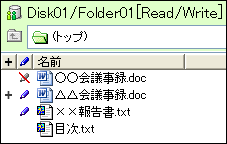
共同編集ファイルを削除したい場合は、共同編集を設定したメンバーがファイルを確定後に終了し、通常ファイルに戻すことで削除することができます。
■操作
共同編集ファイルを確定する
- InternetDiskディスクマネージャASPを起動し、ファイル名の左側に
 が付いているファイルを選択します。
が付いているファイルを選択します。  をクリックします。
をクリックします。
「共同編集ファイルの内容を確定します。よろしいですか?」と表示されます。
- [はい]をクリックします。
ファイル名の左側の
 が
が  に変わり、共同編集が確定します。
に変わり、共同編集が確定します。
共同編集ファイルを終了する
- InternetDiskディスクマネージャASPを起動し、ファイル名の左側に
 が付いているファイルを選択します。
が付いているファイルを選択します。  をクリックします。
をクリックします。
「共同編集を終了します。よろしいですか?」と表示されます。
- [はい]をクリックします。
ファイル名の左側の
 が消え、共同編集が終了します。
が消え、共同編集が終了します。
▼注意
Webビューのファイル一覧画面では、共同編集ファイルと通常ファイルは区別なく表示されるため、共同編集ファイルかどうかを確認することはできません。
■関連情報